Pozdravte zcela nový přeformátování do aplikací Adobe Premiere Pro pro import, export a záhlaví!
Pokud jsem se za posledních deset let naučil o filmové a video produkci jednu věc, pak je to tato – zvyknout si na změnu. Někdy to možná není potřeba. Jindy se to může zdát naprosto nezbytné. Ale, to je vždy nevyhnutelné. Dnes máme v Adobe Premiere Pro několik menších změn, které pro někoho mohou být kombinací obojího.
Společnost Adobe zahajuje téměř kompletní přepracování pracovních postupů importu a exportu Premiere Pro pomocí své nové veřejné beta verze Premiere Pro, která bude k dispozici zde 22. června 2021. Je jiná, inovativní a s největší pravděpodobností nezbytná. Než si však aktualizaci stáhnete, pojďme si tyto změny prozkoumat a zjistit, zda by pro vás mohly být vhodné k přijetí nyní, nebo nevyhnutelně později.
Nový pracovní postup importu
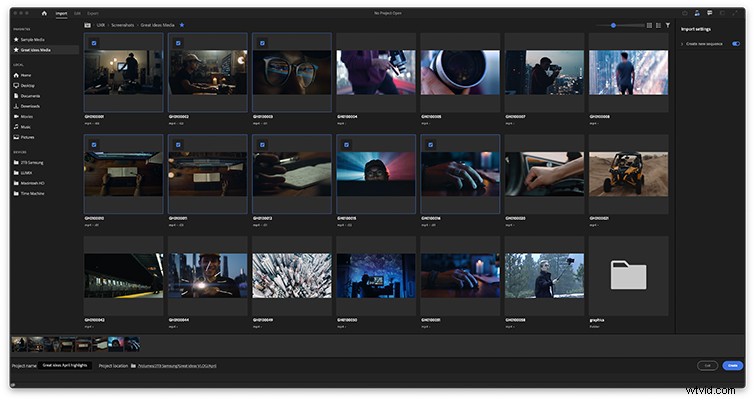
Tento nový pracovní postup importu pro Premiere Pro, nazvaný společností Adobe jako „intuitivní přístup k vytváření projektů a importu médií založený na médiích“, je mnohem vizuálnější a zaměřený na vás a vaše nahrávaná média, než možná na nastavení a potřeby vašeho projektu. (Což lze samozřejmě změnit a upravit později.) Tato nová stránka importu lépe zjednodušuje nahrávání mediálních klipů z více míst najednou a také celkově urychluje proces importu.
Je to mnohem vizuálnější formát, protože můžete vybírat klipy a další položky (včetně zvuku a grafiky) procházením miniatur. Tyto položky můžete také zkontrolovat v nástroji pro nahrávání médií jednoduchým umístěním kurzoru nad jednotlivé klipy a přejížděním.
Zde je úplný osm kroků k vytvoření nového projektu od společnosti Adobe:
- V levém sloupci , přejděte do umístění úložiště médií .
- Vyberte místo úložiště . Vaše média jsou prezentována na Importu desktop.
- Cesta k souboru pro aktuální umístění úložiště je zobrazeno nahoře v okně .
- Vyberte videoklipy a další mediální prostředky přidat do svého projektu.
- Jak si vybíráte média, miniatury každého aktiva se shromažďují v zásobníku výběru dole z Importu okno. V případě potřeby vyberte jiná umístění úložiště a přidejte do projektu další prostředky.
- U míst, která často používáte, můžete kliknout na hvězdičku vedle úložiště a přidejte jej jako oblíbené .
- V dole v okně , dejte svému projektu název a vyberte místo pro soubor projektu.
- Vyberte Vytvořit k vytvoření nového projektu.
Nový exportní pracovní postup
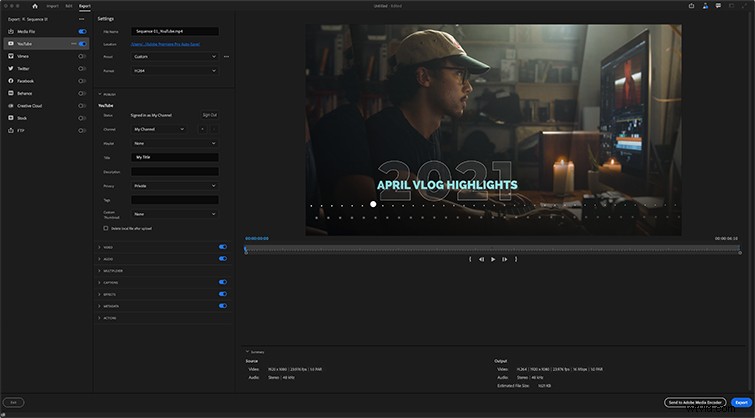
Spolu s aktualizovaným pracovním postupem importu společnost Adobe vhodně přepracovala také své ovládací prvky exportu s podobným přístupem zaměřeným na video. Novým cílem, jak uvádí Adobe, je „zjednodušenější export na základě vašeho umístění videa“, což by mělo být užitečné pro všechny tvůrce, kteří hledají optimalizovanější nastavení vykreslování přizpůsobené pro platformy sociálních médií, jako je YouTube, Facebook, Twitter atd.
Opět, i když se tyto změny mohou na první pohled zdát trochu krkolomné, tento nový exportní pracovní postup bude určitě vypadat a působit podobně jako jiné NLE a platformy pro úpravy specifické pro sociální média. (Napadá mě nedávná recenze aplikace VN Video Editor pro tvůrce filmů pro chytré telefony.)
Celkově se zdá, že Adobe si stále více uvědomuje, že mnoho z jejich uživatelů Premiere Pro již nejsou jen staromódní profesionálové v oblasti videoprodukce, ale místo toho vzniká nová, rozmanitější skupina tvůrců obsahu, YouTuberů a dalších, kteří využívají platformu pro širší řada účelů – mnohé bez většího množství stejných let editace NLE.
Také od společnosti Adobe je zde nový proces exportu v šesti krocích:
- Vyberte sekvenci chcete exportovat .
- Vyberte Exportovat z nového záhlaví nahoře z Premiere Pro (veřejná beta verze) a otevřete nový pracovní prostor exportu.
- Pracovní postup exportu se pohybuje zleva doprava. Začněte výběrem cíl pro vaše video z možností v levém sloupci , jako je YouTube, Vimeo nebo váš místní disk (soubor médií).
- Premiere Pro (Public Beta) představuje optimalizovaná nastavení exportu na základě vašeho cíle.
- Přijmout výchozí nebo otevřete rozbalovací nabídky pro přístup k možnostem přizpůsobení výstupu .
- Klikněte na Exportovat .
Nová lišta záhlaví
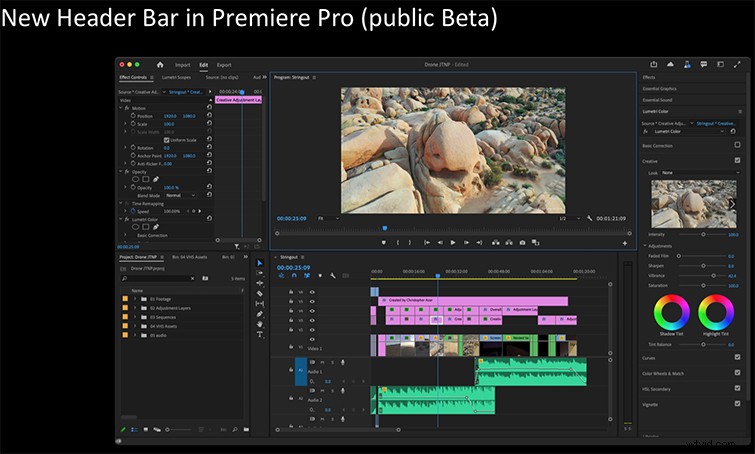
A konečně, nenechte si ujít spolu s novými pracovními postupy importu a exportu, Adobe Premiere Pro Public Beta bude také obsahovat nový záhlaví pro lepší „snadnou navigaci v Premiere Pro“. Tato aktualizovaná záhlaví bude možná také přidávána odečítáním, protože nabídne pouze „navigaci na vysoké úrovni“ (Import, Edit, Export), aktuální název projektu a místo pro přístup k různým pracovním plochám pro úpravy.
Tato nová lišta záhlaví bude ve skutečnosti běžným novým designovým prvkem v rámci Adobe Creative Cloud, protože značka (celkově) hledá více jednoduchosti se svým celoplatformním designem. Je však důležité poznamenat, že režim Úpravy bude zahrnovat pracovní plochy pro úpravy specifické pro daný úkol spolu s přátelskou možností rychlého exportu.
K dispozici bude také nová možnost Zprávy o kompatibilitě systému, kde si uživatelé nové veřejné beta verze mohou přečíst, co je nového v nejnovější verzi, a také kliknout na odkaz a poskytnout zpětnou vazbu k beta verzi celkově.
Pokud máte zájem vyzkoušet si tuto novou verzi Premiere Pro Public Beta a ponořit se do těchto nových pracovních postupů importu/exportu, bude k dispozici ke stažení kdykoli po 22. červnu 2021 prostřednictvím Adobe Creative Cloud. Další informace najdete zde.
